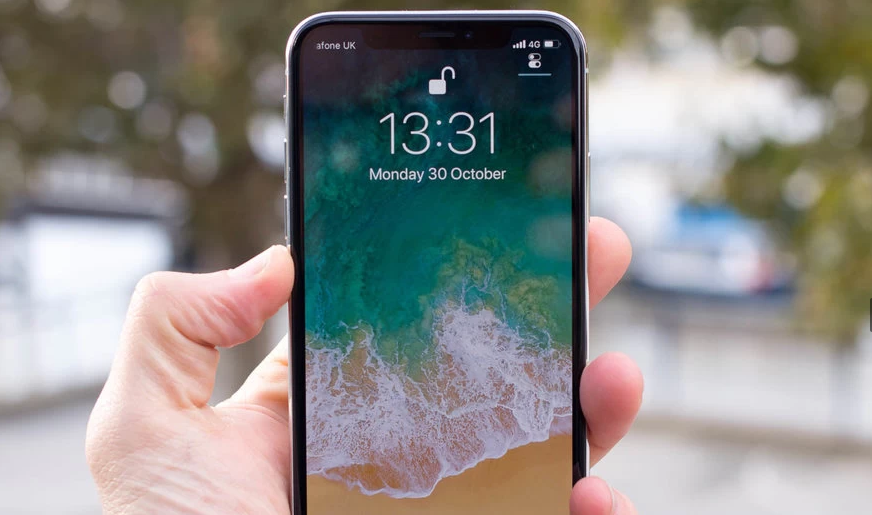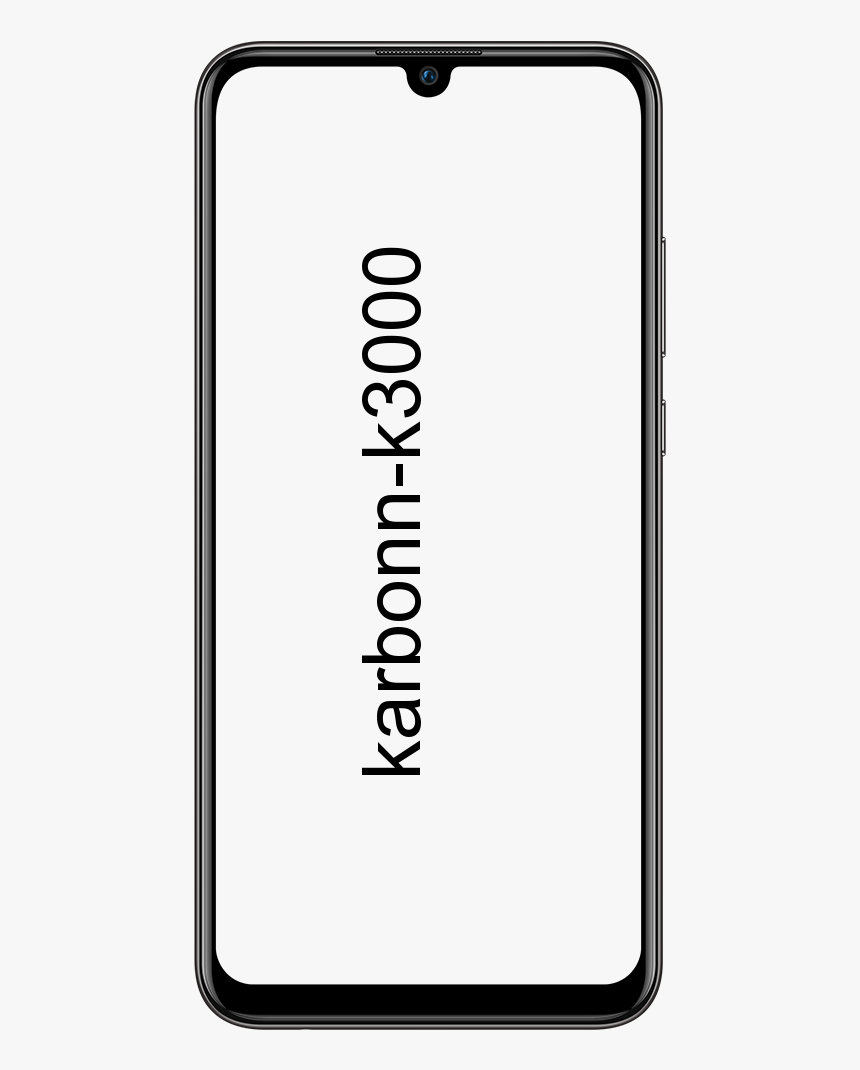Cara Memperbaiki Masalah Tertunda Penyegerakan OneDrive Pada Windows 10
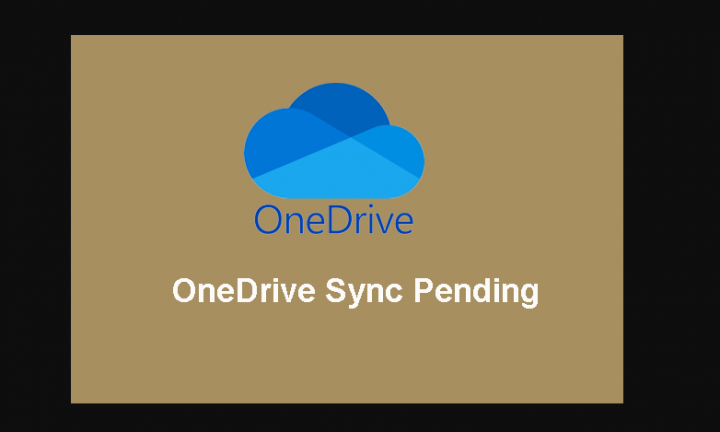
Adakah anda sedang mencari jalan untuk menyelesaikan masalah sementara penyegerakan OneDrive Windows 10 ? Sekiranya anda cuba menggunakan OneDrive sebagai storan utama untuk menyimpan data anda, itu boleh menyusahkan. Nah, masalah penyegerakan boleh mempengaruhi produktiviti anda. Dalam panduan ini, kami akan membincangkan kaedah yang berbeza untuk menyelesaikan masalah penyegerakan OneDrive yang belum selesai dan menjadikan proses penyegerakan menjadi cekap atau lancar.
OneDrive adalah perkhidmatan yang berdasarkan Internet dan digunakan untuk menyimpan fail. Tetapi setiap kali anda menyimpan dan menyegerakkan banyak fail dan folder, maka kemungkinan besar menghadapi masalah penyegerakan OneDrive. Dalam banyak kes, OneDrive pada PC dijalankan di latar belakang dan menyegerakkan fail ke awan. Namun, dalam beberapa kes, OneDrive berhenti berfungsi dengan baik.
Sebab:
Terdapat banyak sebab untuk masalah ini:
- Sekiranya anda menjalankan model aplikasi yang lebih lama, anda mungkin menemui bug penyegerakan OneDrive yang tidak dapat diselesaikan.
- Sekiranya ruang anda penuh di awan, penyegerakan mungkin berhenti.
- Juga, OneDrive menawarkan had pada ukuran muat naik fail, dan masalah sementara yang diselaraskan melebihi had muat naik.
- Kesambungan rangkaian yang lemah dapat mempengaruhi proses penyegerakan untuk OneDrive.
- Juga, kemas kini OS tidak betul.
- Kebenaran anda untuk menyegerakkan fail melalui OneDrive ditolak.
- Terlalu banyak penumpukan cache dalam aplikasi OneDrive.
Lihat juga: OneDrive tidak Bermula Secara Automatik di Windows 10 - Betulkan
Mengapa Kami Melakukan Penyegerakan Fail?
Banyak pengguna menghadapi situasi seperti anda. Keprihatinan utama kami adalah menyelesaikan masalah ini. Namun, anda juga harus mengetahui perisian yang anda gunakan. Namun, terdapat banyak ciri yang akan diberikan oleh OneDrive, tetapi persoalannya mengapa semua orang mempercayai penyegerakan fail. Sekiranya anda ingin mengetahui kaedah yang diberikan dalam artikel, maka anda mesti mengetahui sebab utama untuk melakukan penyegerakan fail. Mari kita lihat:
- Pada abad ke-21, orang menginginkan data mereka pada pelbagai peranti. Banyak organisasi, sekolah, universiti ingin berkongsi data mereka pada pelbagai peranti. Oleh itu, penyegerakan data pasti dapat memberi anda kemudahan untuk mengakses data di pelbagai PC. Juga, ia membantu anda mengemas kini fail tanpa ragu-ragu.
- Sebab utama lain ialah orang mahu melindungi data mereka. Di era ini, data sangat penting, kita semua mahu melindunginya entah bagaimana. Walau bagaimanapun, kaedah terakhir adalah menyegerakkan fail. Sekiranya, data anda berkurang kerana salah satu sebabnya. Namun, anda boleh memulihkannya dari OneDrive dengan mudah.
- Mereka yang ingin melindungi data mereka meminta perisian yang cekap dan berguna. OneDrive menawarkan beberapa ciri luar biasa yang dinikmati pengguna. Selain itu, penyegerakan fail agak mudah atau senang ketika menggunakan OneDrive.
Lihat juga: Kaedah Berbeza Untuk Memperbaiki Ralat yang Disekat Muat Naik OneDrive
Cara Memperbaiki OneDrive Sync Pending:

Berhenti & Sambung Semula
Seperti namanya, hentikan penyegerakan fail. Atau tunggu sebentar dan kemudian mulakan semula.
Elakkan Struktur Direktori Bersarang
Adakah fail anda disimpan dalam direktori bersarang dengan banyak sub-folder? Pindahkan fail anda ke folder root dan cuba segerakkan lagi.
Semak Nama Fail
Dalam nama fail anda, watak yang tidak disokong boleh menyebabkan proses penyegerakan OneDrive terhenti selamanya. Oleh itu, ingat bahawa anda tidak menggunakan simbol, watak, yang tidak disokong dalam nama fail. Walau bagaimanapun, panjang nama fail tidak boleh terlalu panjang.
Tutup & Buka semula OneDrive
Masalah penyegerakan OneDrive yang belum selesai tidak bermaksud terdapat masalah dalam sistem. Masalahnya juga sementara. Untuk menyelesaikan masalah sementara, keluar dan buka semula OneDrive
Langkah 1:
Ketik Tunjukkan ikon tersembunyi di Kawasan Pemberitahuan Taskbar anda.
Langkah 2:
Ketik kanan ikon OneDrive dan pilih Bantuan & Tetapan.
Langkah 3:
Pilih pilihan Tutup oneDrive.
Keluar dari Aplikasi Lain
Adakah anda menjalankan banyak aplikasi secara serentak? Daripada kelajuan sambungan, masalah lain yang mempengaruhi penyegerakan adalah konflik antara aplikasi. Sekiranya anda menghadapi terlalu banyak aplikasi yang dijalankan pada masa yang sama tidak digalakkan. Sebilangan aplikasi mungkin menyatukan keseluruhan lebar jalur anda. Atau aplikasi ini menggunakan fail yang anda cuba segerakkan. Fail yang digunakan tidak dapat diselaraskan. Keluar dari aplikasi lain yang dijalankan di PC anda, seperti proses latar belakang. Ketik anak panah ke atas di Kawasan Pemberitahuan anda Bar tugas . Ketik kanan aplikasi dan pilih Keluar. Mahukan lebih banyak penyelesaian untuk menyelesaikan masalah OneDrive Sync Pending pada Windows 10? Selam di bawah!
Selesaikan Fail Pendua
Sekiranya anda pengguna OneDrive, anda mungkin sudah berkongsi fail di pelbagai peranti. OneDrive boleh menyebabkan terlalu banyak fail pendua dengan kandungan yang sama. Oleh itu, ia gagal menyegerakkan fail jika beberapa fail pendua menyebabkan masalah. Cukup imbas penyimpanan OneDrive anda dan selesaikan pendua yang dijumpai.
sekiranya saya melumpuhkan paparan web sistem android
Langkah 1:
Tutup sebarang fail yang disimpan di OneDrive.
Langkah 2:
Kemudian pasang atau muat turun Pemeriksa Fail Klon .
Langkah 3:
Ketik juga butang Tambah di sebelah kiri.
Langkah 3:
Pilih folder OneDrive, dan tambahkan.
Langkah 4:
Sekarang tentukan Pilihan Cari ke Semua Fail.
Langkah 5:
Tekan Mula Cari dan tunggu hasilnya terkumpul.
Langkah 6:
Pemeriksa Fail Klon akan memberi anda dua pilihan:
- Pembetulan Automatik: Cukup gunakan pilihan ini untuk memulakan wizard untuk memilih fail pilihan anda secara automatik. Walau bagaimanapun, tidak perlu menyemak fail dari pihak anda dan menjimatkan masa penting anda.
- Kaji semula & Menetapkan: Gunakan pilihan ini untuk melihat senarai semua fail. Cukup gunakan butang Select Duplicates untuk menandai fail, dan kemudian keluarkan atau gerakkannya menggunakan butang Select Action.
Faedah:
- Cepat dan cekap
- Imbasan automatik berasaskan algoritma
- Berikan hasil yang tepat
- Ukuran fail, penapis jenis fail untuk menetapkan tetapan imbasan hingga satu keperluan
- Juga, pemilihan fail kumpulan menghilangkan keperluan untuk campur tangan pengguna
- Auto-Fix Wizard membimbing anda melalui prosedur pembersihan atau pemilihan
- Sandaran fail bersepadu
- CFC sepenuhnya disesuaikan. Anda juga dapat menambahkan sambungan fail anda sendiri untuk mengelakkan imbasan menggunakan tetapan program.
Mahukan lebih banyak penyelesaian untuk menyelesaikan masalah OneDrive Sync Pending pada Windows 10? Selam di bawah!
Lihat juga: Selesaikan Kesalahan Microsoft OneDrive pada Windows 10 versi 2004
Lap Fail Sementara
Rasuah fail sementara boleh menjadi masalah lain. Lap fail sementara, data aplikasi pada pemacu yang telah dipasang OneDrive.
Langkah 1:
Input Disk Cleanup di kotak Search pada Taskbar anda.
Langkah 2:
Pergi ke utiliti Pembersihan Cakera.
Langkah 3:
Pilih pemacu sistem (biasanya, pemacu C: )
Langkah 4:
Juga, ketik OK.
Langkah 5:
Pembersihan Cakera akan mula menganalisis partisi yang dipilih untuk fail sementara. Sila tunggu sebentar.
Langkah 6:
Setelah selesai memeriksa fail anda, periksa semuanya kecuali Recycle Bin.
Langkah 7:
Ketik OK.
Matikan Mod Tidur
Windows menetapkan PC anda untuk masuk ke mod tidur secara automatik apabila anda tidak dapat menggunakannya lebih lama. Juga, ia boleh menyebabkan masalah semasa menyegerakkan fail anda. Walau bagaimanapun, OneDrive menyimpan dan berhenti menyegerakkan fail anda ketika PC anda masuk ke mod tidur semasa memuat turun atau memuat naik. Mematikan mod tidur mungkin membantu.
Langkah 1:
Ketik Mula.
Langkah 2:
Juga, ketik pada Tetapan.
masukkan hantaran tetamu crunchyroll
Langkah 3:
Pindah ke Sistem, dan kemudian Kuasa & Tidur.
Langkah 4:
Pergi ke kategori Tidur, anda akan menemui dua kotak lungsur. Juga, tentukan PC anda untuk tidak tidur dalam kedua-dua kotak drop-down.
Matikan Sambungan Meter
Penyegerakan fail juga tersekat jika PC anda menjalankan sambungan meter. Sambungan meteran mengekalkan sambungan penjimatan data untuk melindungi penggunaan data selular yang berlebihan. Walau bagaimanapun, OneDrive menjeda penyegerakan fail secara automatik apabila jenis sambungan anda diubah menjadi sambungan bermeter. Mahukan lebih banyak penyelesaian untuk menyelesaikan masalah OneDrive Sync Pending pada Windows 10? Selam di bawah!
Mematikan sambungan bermeter di Windows 10:
Langkah 1:
Ketik Mula.
Langkah 2:
Kemudian ketik pada Tetapan.
Langkah 3:
Juga, pilih Rangkaian & Internet.
Langkah 4:
Beralih ke tab Wi-Fi.
Langkah 5:
Pilih sambungan rangkaian Wi-Fi aktif anda.
Langkah 6:
Gerakkan suis Tetapkan sebagai sambungan meter ke kiri. Ia akan mematikannya.
Boot Dalam Mod Selamat Melalui Rangkaian
Safe Mode adalah ciri boot yang menyekat semua program, perkhidmatan latar belakang, dan proses pihak ketiga. Mulakan PC anda ke mod selamat untuk menyelesaikan penyegerakan OneDrive yang belum selesai.
Langkah 1:
Ketik Mula.
Langkah 2:
Ketik ikon Tetapan.
Langkah 3:
Pilih Kemas kini & Keselamatan.
Langkah 4:
Juga, ketik tab Pemulihan.
Langkah 5:
Ketik Mulakan Semula Sekarang di bawah Permulaan Lanjutan .
Langkah 6:
PC anda akan dimulakan semula dan meminta anda memilih tugas. Pilih Penyelesaian Masalah.
Langkah 7:
Pada skrin seterusnya, pilih Pilihan Lanjutan.
Langkah 8:
Pilih Tetapan Permulaan, dan kemudian Mulakan semula.
Langkah 9:
Setelah PC anda dimulakan semula, ia akan menunjukkan pelbagai pilihan but. Tekan kekunci F5 untuk memulakan PC anda dalam Mod Selamat dengan Rangkaian.
Peningkatan Internet
Penyegerakan OneDrive belum selesai mungkin berlaku semasa anda disambungkan ke sambungan Wi-Fi yang perlahan. Namun, jika anda tersambung ke data mudah alih melalui Hotspot, pindah ke Wi-Fi berkelajuan tinggi.
Sekiranya anda sudah menggunakan sambungan Internet Wi-Fi, maka lihat kelajuan muat turun / muat naik semasa yang ditawarkan dalam rancangan anda. Cukup pertimbangkan untuk menaikkan rancangan anda, jika ada.
Pengguna yang disambungkan ke sambungan jalur lebar berwayar dapat menikmati kelajuan dan kestabilan Internet yang lebih cepat berbanding dengan sambungan Wi-Fi tanpa wayar.
Matikan Semua Penyegerakan Fail
Matikan menyegerakkan semua folder. Daripada, segerakkan item folder individu yang sangat anda perlukan.
Langkah 1:
Ketik ikon OneDrive di dulang PC anda.
Langkah 2:
Juga, pilih Bantuan & Tetapan.
Langkah 3:
Ketik pada tab Akaun dan pilih folder Pilih.
Langkah 4:
OneDrive akan menunjukkan senarai semua folder di akaun anda. Nyahtanda semua folder dan periksa hanya folder yang anda mahu segerakkan.
Langkah 5:
Ketik OK untuk menyimpan perubahan.
Cuba Folder Lain:
Mungkin fail atau folder yang anda cuba muat naik ke OneDrive rosak. Jadi yang anda perlukan hanyalah membuat folder baru di OneDrive dan cuba memuat naik semua fail di sana.
Pada mulanya, namakan semula fail tersebut terlebih dahulu. Kemudian pastikan ia dibuka di PC desktop anda. Anda kemudian boleh memuat naik semula ke OneDrive. Sekarang periksa sama ada penyegerakan OneDrive masih belum selesai atau berfungsi sekarang.
Meneruskan lagi:
Sekiranya masih tidak menyegerakkan folder atau fail tersebut, teruskan lebih jauh dan beralih ke aplikasi penyimpanan awan yang lain. Tidak mudah melakukannya, tetapi apa lagi yang boleh anda lakukan?
Kesimpulan:
Yang perlu anda lakukan hanyalah mencuba penyelesaian ini untuk menyelesaikan masalah penyegerakan yang belum selesai pada Windows 10. Tidak diragukan lagi adalah masalah yang paling biasa tetapi ia mudah atau senang diperbaiki. Oleh itu, cubalah semua penyelesaian di atas untuk menyelesaikannya. Sekiranya anda mempunyai apa-apa cadangan, pertanyaan, atau pertanyaan, beritahu kami di bawah. Atau jika anda merasa berguna, kongsikan kepada orang lain.
Sehingga kemudian! Sentiasa senyum
Baca juga: